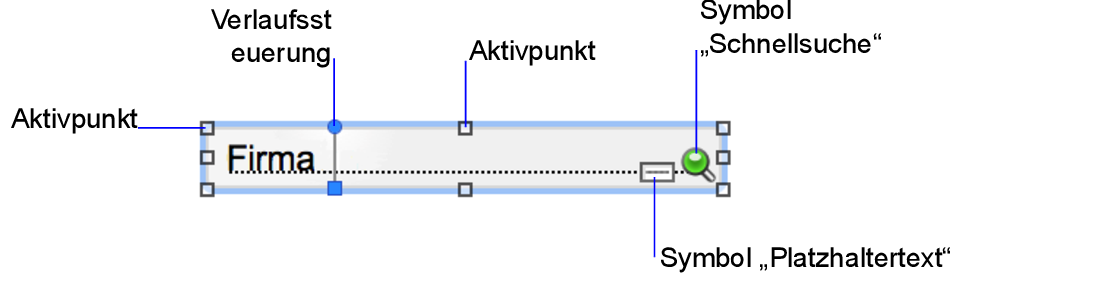
Sie bearbeiten ein Layout, indem Sie mit den Objekten im Layout arbeiten – sie positionieren und anordnen, ihre Größe ändern und ihr Erscheinungsbild auf andere Weise beeinflussen. Sie können die Formatattribute von Layoutbereichen und vom Layouthintergrund ändern, indem Sie beispielsweise deren Fülleinstellungen ändern. Sie können auch mit Feldern arbeiten und steuern, wie Felder angezeigt werden und sich verhalten und wie die Daten in Feldern angezeigt werden.
Wenn Sie mit einem Objekt arbeiten, sehen Sie verschiedene Steuerelemente, Symbole und andere Elemente mit Informationen über das Objekt und Angaben, wie Sie es bearbeiten können. Siehe Größenänderung und Umformen von Objekten, Füllen mit einem Farbverlauf und Identifizieren von Symbolen auf Layoutobjekten.
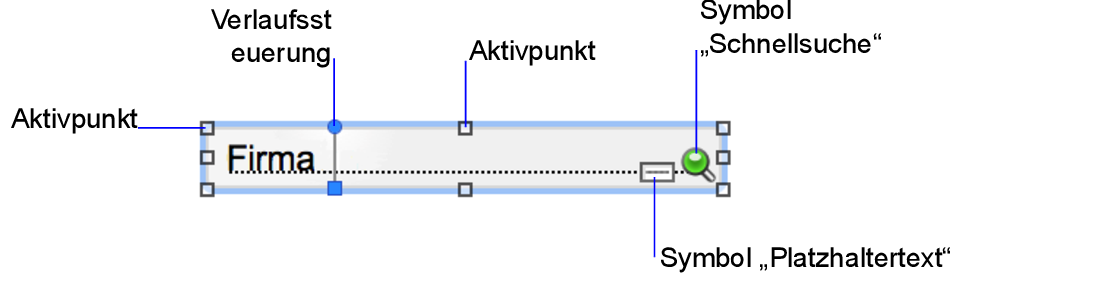
1. Klicken Sie im Layoutmodus auf das Auswahlwerkzeug  in der Statussymbolleiste.
in der Statussymbolleiste.
Der Zeiger nimmt die Form eines Pfeils an.
2. Sie haben folgende Möglichkeiten:
Für | Vorgehensweise im Layoutmodus: |
Objekt auswählen | Klicken Sie mit dem Auswahlpfeil auf das Objekt. |
Mehrere Objekte gleichzeitig auswählen | •Ziehen Sie mit dem Auswahlpfeil einen Auswahlrahmen auf, der die Objekte einschließt. Der Auswahlrahmen muss die Objekte nicht vollständig umgeben. Um die teilweise eingeschlossenen Objekte nicht zu berücksichtigen, halten Sie beim Ziehen des Auswahlpfeils Strg (Windows) bzw. Befehl (macOS) gedrückt. Hinweis Stellen Sie bei der Auswahl von Objekten auf einem Popover sicher, dass sich der Auswahlpfeil auf dem Popover und nicht auf dem Layout befindet, wenn Sie mit dem Aufziehen des Auswahlrahmens beginnen. Andernfalls werden stattdessen Objekte auf dem Layout ausgewählt. •Oder halten Sie die Umschalttaste gedrückt, während Sie auf jedes Objekt einzeln klicken. |
Wählen Sie ein Objekt in einer Gruppe aus. | Klicken Sie mit dem Auswahlpfeil auf die Gruppe und dann auf ein Objekt in der Gruppe. |
Alle Objekte im Layout auswählen | Wählen Sie Bearbeiten > Alles auswählen. |
Ein Bereichssteuerelement auswählen | •Klicken Sie mit dem Auswahlpfeil in den Hintergrund des Bereichssteuerelements. •Oder ziehen Sie den Pfeilzeiger um einen beliebigen Teil der Begrenzung des Bereichssteuerelements auf. |
Ein Popover auswählen | Doppelklicken Sie mit dem Auswahlpfeil auf die Popover-Taste, um das Popover zu öffnen. Klicken Sie in das Popover, um es auszuwählen. |
Alle Objekte desselben Typs einschließlich von Objekten in Registerbereichen oder Seitenbereichen, die sich nicht im Vordergrund befinden, auswählen (z. B. sämtliche Textobjekte oder Rechtecke) | •Klicken Sie auf die Funktion für den auszuwählenden Objekttyp und wählen Sie dann Bearbeiten > Alles auswählen. •Oder klicken Sie mit dem Auswahlpfeil auf ein Objekt, halten Sie dann Umschalt (Windows) bzw. Wahl (macOS) gedrückt und wählen Sie Bearbeiten > Alles auswählen (Windows) bzw. Gleiche auswählen (macOS). Hinweis Objekte auf Popovern werden nicht ausgewählt. |
Alle Felder auswählen | Klicken Sie mit dem Auswahlpfeil auf ein Feld, halten Sie dann Umschalt (Windows) bzw. Wahl (macOS) gedrückt und wählen Sie Bearbeiten > Alles auswählen (Windows) bzw. Gleiche auswählen (macOS). |
Ausschnitt auswählen | Klicken Sie mit dem Auswahlpfeil auf die Begrenzung eines Ausschnitts oder einen anderen Bereich innerhalb des Ausschnitts, der kein Feld oder Objekt enthält. |
Tastenleiste wählen | •Klicken Sie mit dem Auswahlpfeil zuerst außerhalb der Tastenleiste und dann innerhalb der Tastenleiste. •Oder ziehen Sie den Auswahlpfeil um einen beliebigen Teil der Begrenzung der Tastenleiste auf. |
Segmente in einer Tastenleiste auswählen | Wählen Sie mit dem Auswahlpfeil die Tastenleiste aus und klicken Sie dann auf ein Segment oder halten Sie die Umschalttaste gedrückt, um mehrere Segmente auszuwählen. |
Deaktivieren ausgewählter Objekte | •Klicken Sie in einen leeren Bereich des Layouts oder auf ein beliebiges Layoutwerkzeug in der Statussymbolleiste. •Oder halten Sie die Umschalttaste gedrückt, während Sie auf ausgewählte Objekte klicken. |
•Wenn die Aktivpunkte eines Objekts als  angezeigt werden, ist das Objekt fixiert. Weitere Informationen finden Sie unter Schützen von Objekten vor Änderungen.
angezeigt werden, ist das Objekt fixiert. Weitere Informationen finden Sie unter Schützen von Objekten vor Änderungen.
•Wenn Sie ein Objekt in einem Layout nicht sehen oder auswählen können, sind eventuell andere Objekte vor diesem Objekt gestapelt. Wie Sie andere Objekte ausblenden können, erfahren Sie unter Im Register „Objekte“ mit Objekten arbeiten.